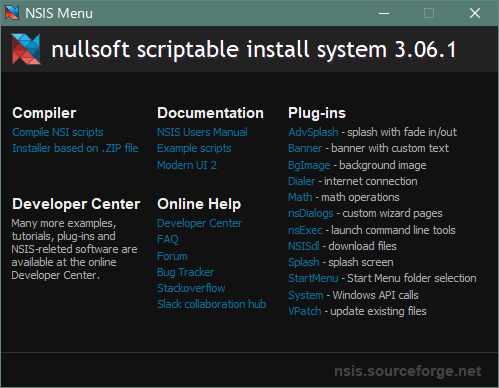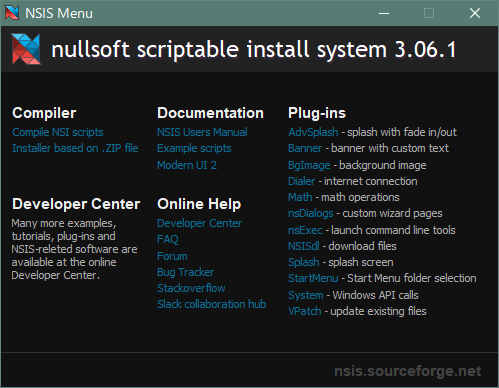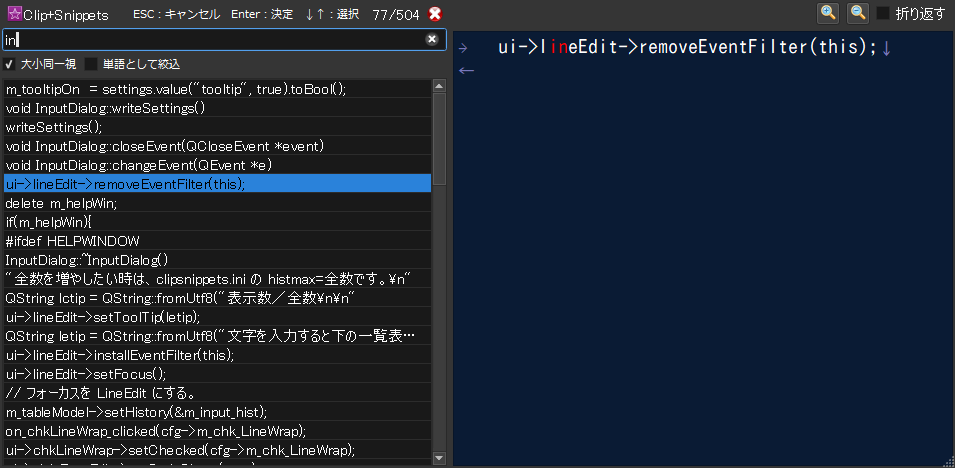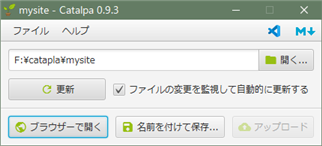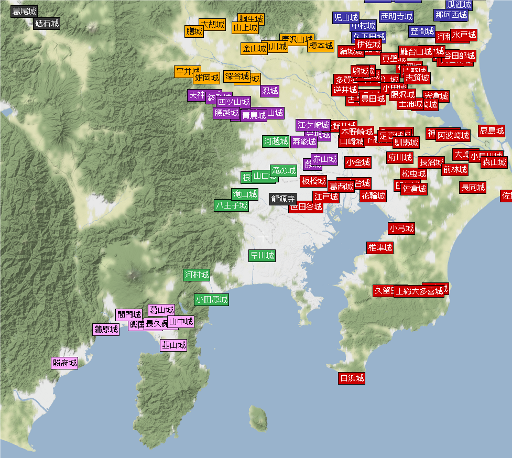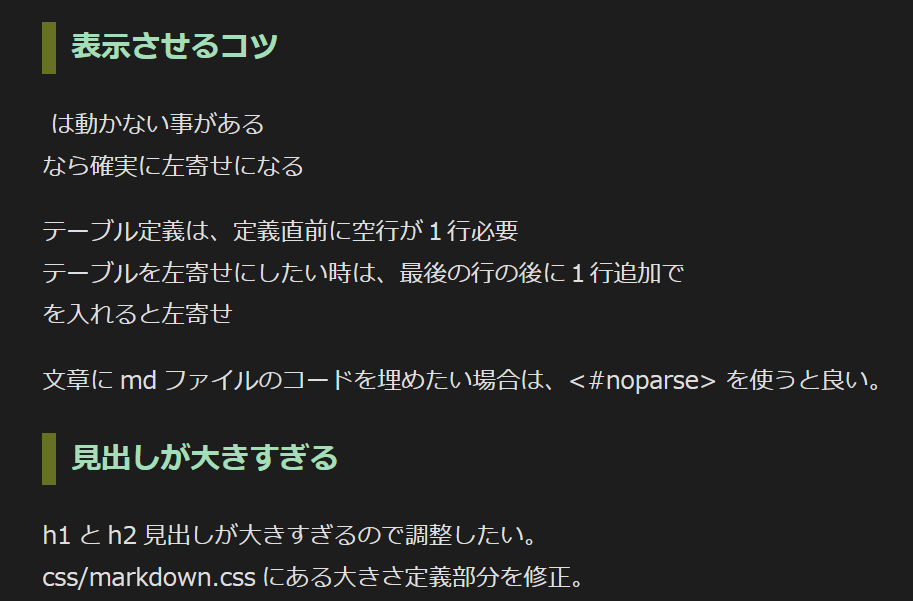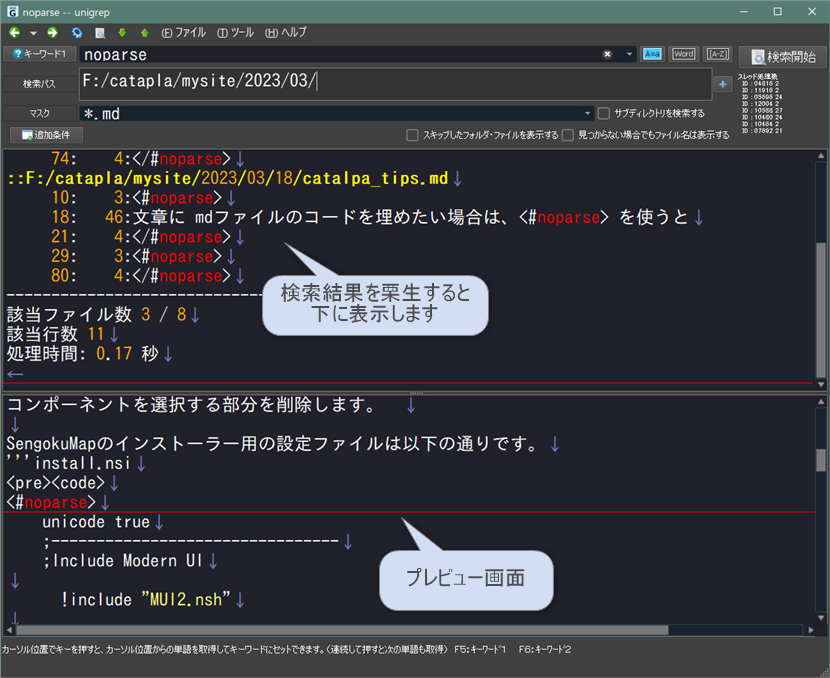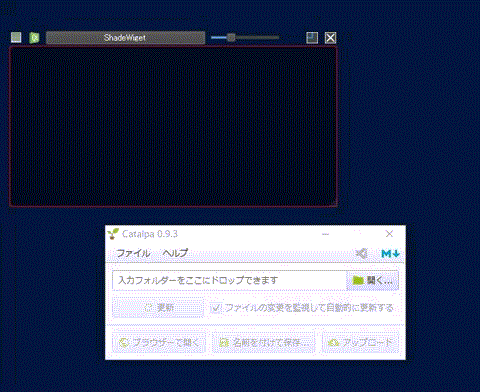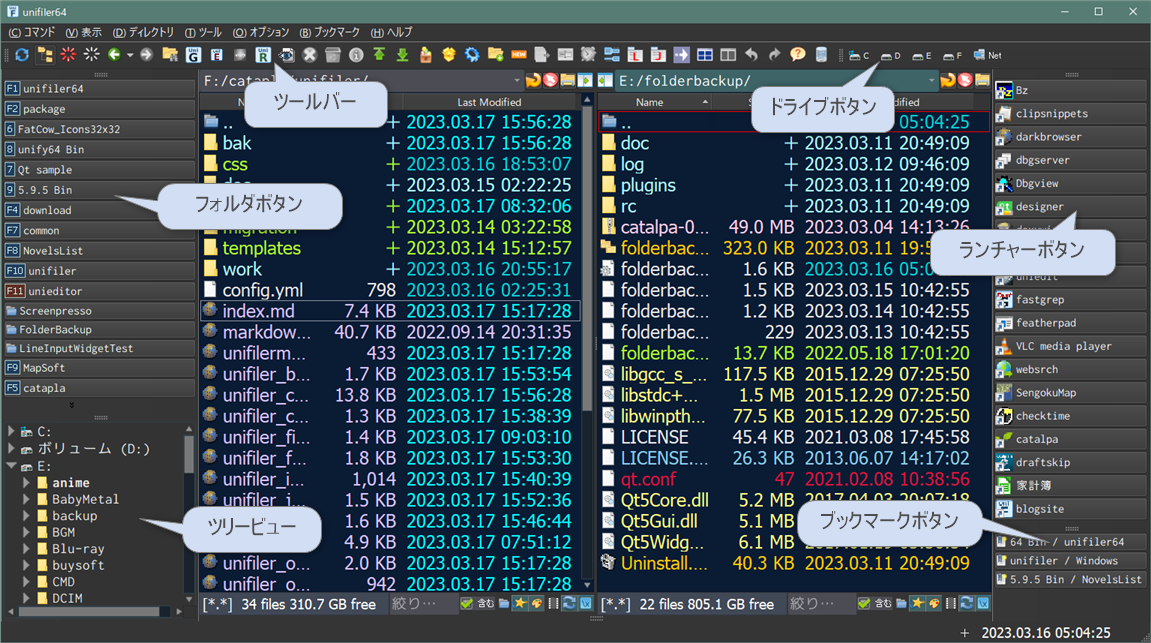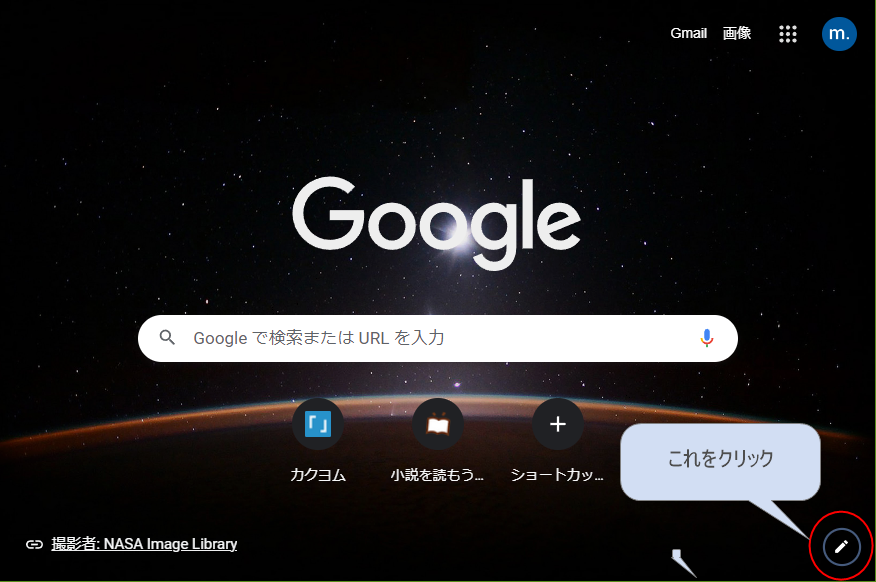Folder Backup の説明
フォルダのバックアップを簡単に設定できるソフトです。
クラウドにバックアップを取るのが当たり前の時代で、 このソフトはレガシーツールと言えるものでしょう。
しかし、 使い勝手は遥かにいいのです。作業フォルダから、 クラウド共有フォルダへコピーを指定時間毎に自動で行えますし、 クラウドに置くのが危ぶまれる機密ファイルの場合などには重宝します。
今まで使っていたソフトが、 Windows10 になったら不安定になってしまい、 開発が終了していたので必要に迫られて作りました。
- 実体験
- 私は SSD が突然壊れて、 1度目は全てのデータを失いました。
数日分の作業が全てパーとなり、 途方に暮れました。
それからは別のドライブにバックアップを取るようになり、 2年後に2度目の SSD が飛んだ時には、 バックアップがあったので、 少しの被害で済んだという経験をしています。
2回とも SSD の制御基板が壊れたので、 どのデータも復旧不可能でした。
だから本当にバックアップの大切さを身にしみて感じています。
出来る事
-
指定時間毎(分単位指定可能)にバックアップ
プログラム開発中、 ファイル編集中など、 刻々と変化するデータフォルダのバックアップが出来ているとちょっと前に戻りたい等、 よくありますよね。
でもバックアップがあれば、 少しは安心です。 -
指定時刻(1日1回)バックアップ
1日に1回で十分なフォルダの場合はこちらを指定します。
操作説明
起動すると、 以下の画面が表示されます。初回起動時には設定データはありません。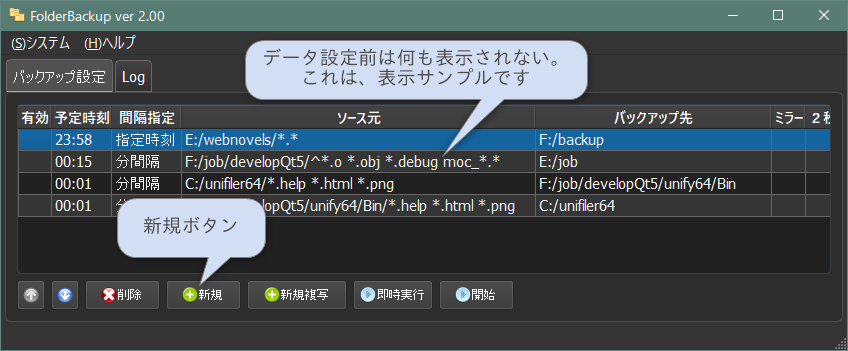
新規ボタンを押して、 以下のダイアログにバックアップの設定をします。
新規ボタンが押せない場合は、 停止ボタンでバックアップを停止して下さい。
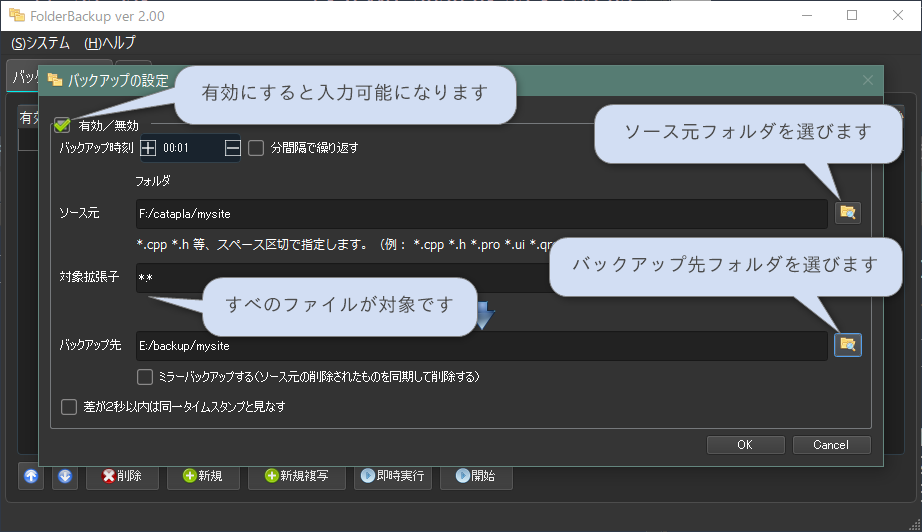
- 注意
- 物理的に違うドライブに保存しない場合は、 ドライブが故障した場合に同時に見れなくなります。
OK ボタンでバックアップの設定が1つ作成されました。
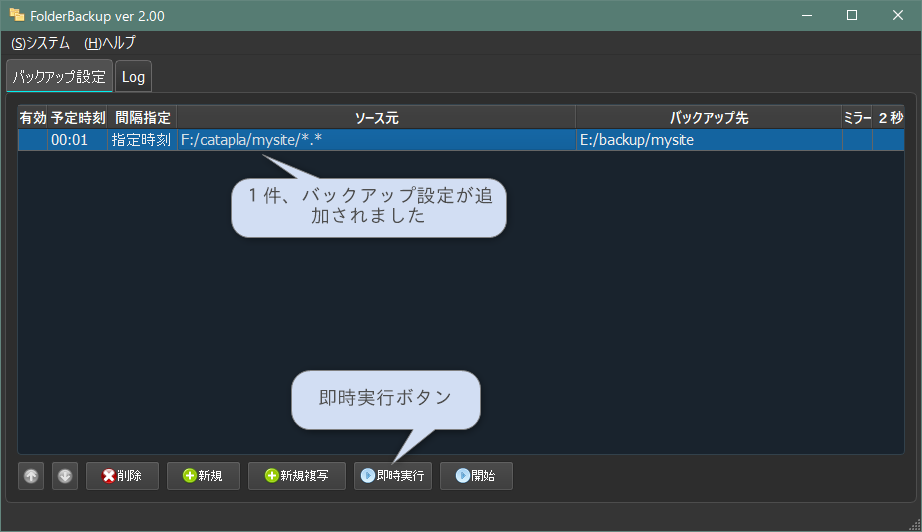
試しに今すぐ実行して、 バックアップの処理ログを見てみます。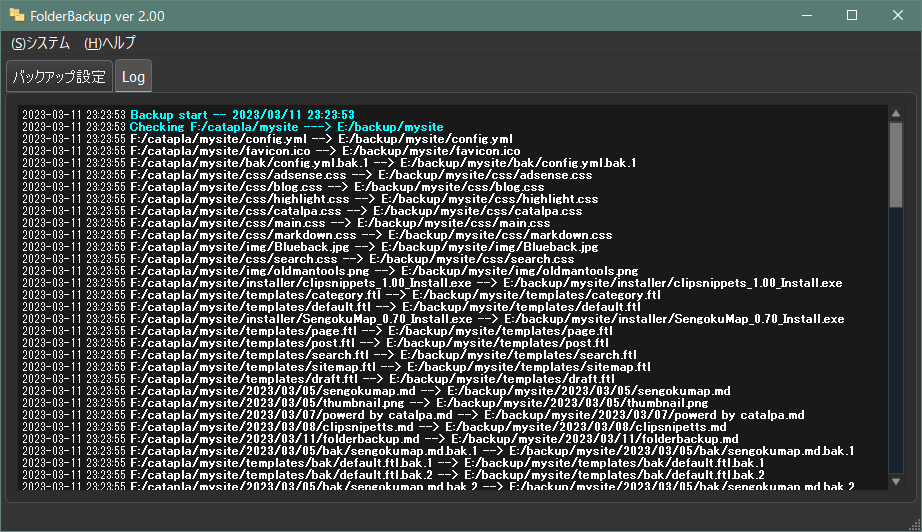
良さそうなら、 開始ボタンを押して、 画面をクローズしてください。
画面は消えて、 タスクバーにアイコンのみが表示されています。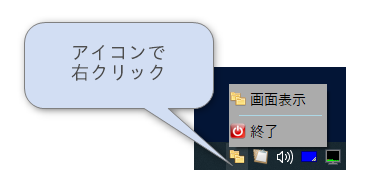
アイコンをダブルクリックすると、 画面表示します。
動作環境
Windows10 以降
Qtライブラリの使用について
QtライブラリのLGPL版を使用して開発しました。全てライブラリは動的リンクを採用しています。
リーバースエンジニアリングを禁止しません。どうぞご自由に行ってください。
QtライブラリLGPL版は以下のサイトからダウンロードできます。
https://www
アイコンライブラリの使用について
このソフトで使ったアイコンは、 http://commons
ダウンロード
このソフトがあなたのお役にたてば、 幸いです。 オルドマン
ホームページアドレス https://oldmantools
インストール
インストーラーを起動してフォルダを指定するだけです。
-
免責事項(お約束)
このソフトを利用したことによるいかなる損害にも作者は責任を負えないことをお断りいたします。
自己責任の上で使用して下さい。大切なファイルはバックアップを取るように心がけてください。 -
ライセンス
このソフトはフリーソフトウエアです。
Qt 5.9.5 を LPGL Ver 3.0 ライセンスで利用して開発しています。
起動方法
初回起動は、 スタートメニューから folderbackup を起動してください。
再起動後は、 スタートアップから自動起動して、 タスクバーに常駐します。
アンインストール方法
スタートメニューのプログラムのアイコンを右クリックして、 アンインストールしてください。